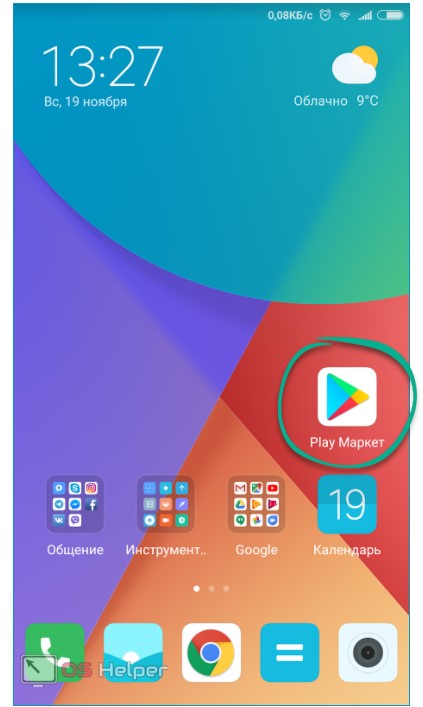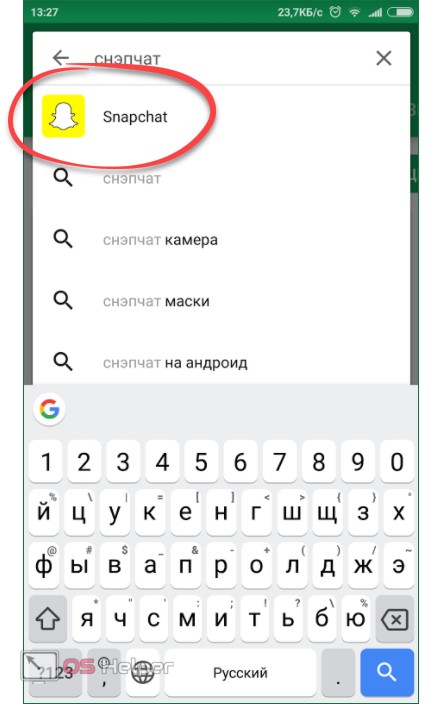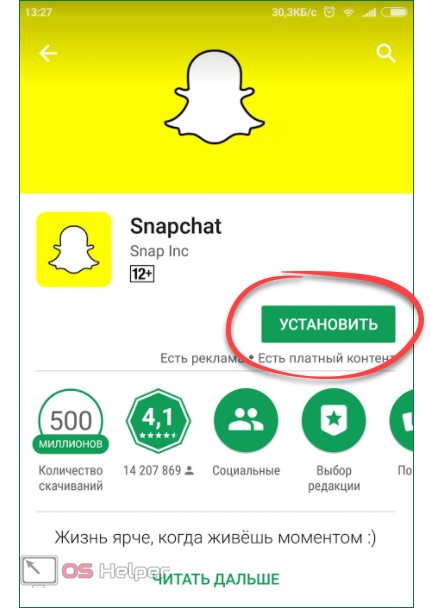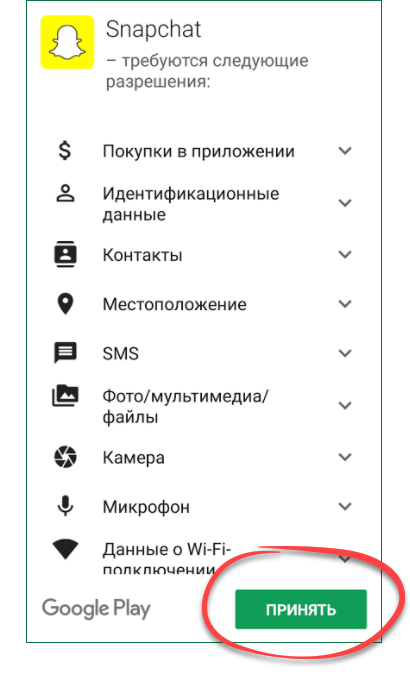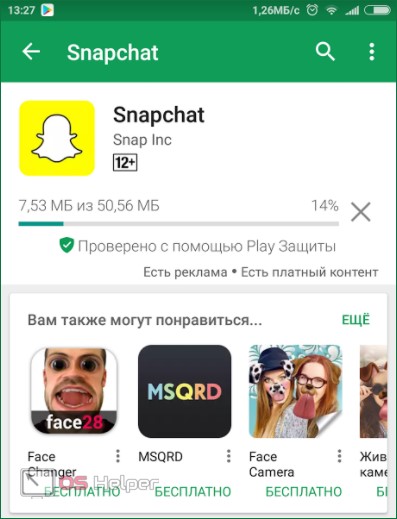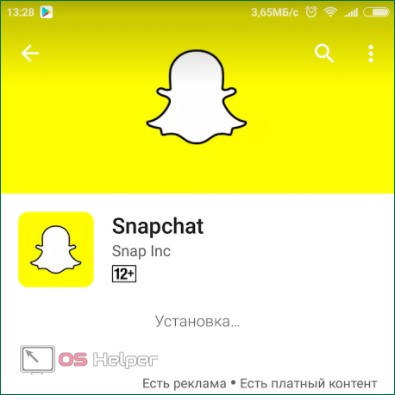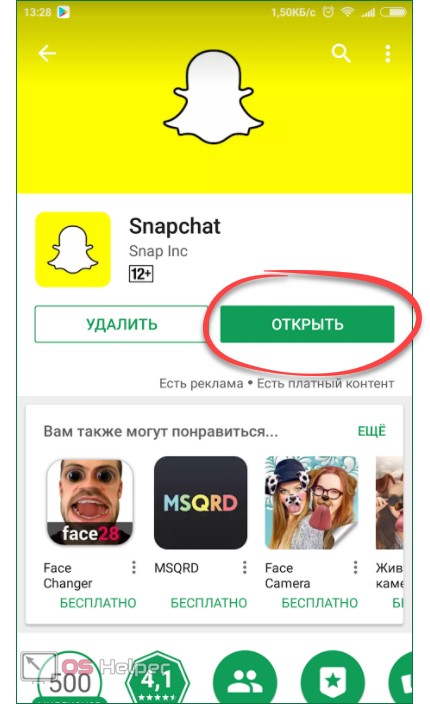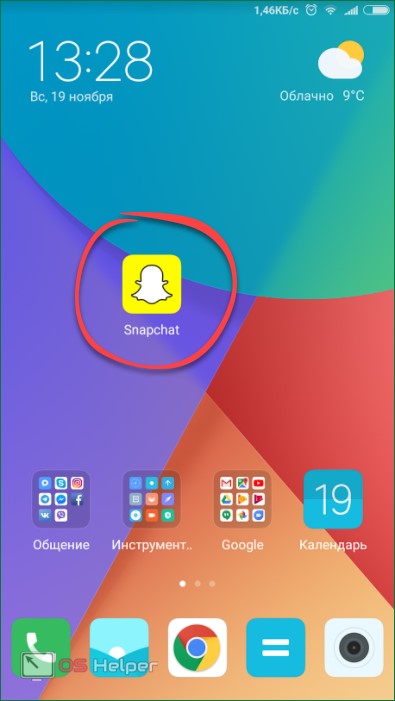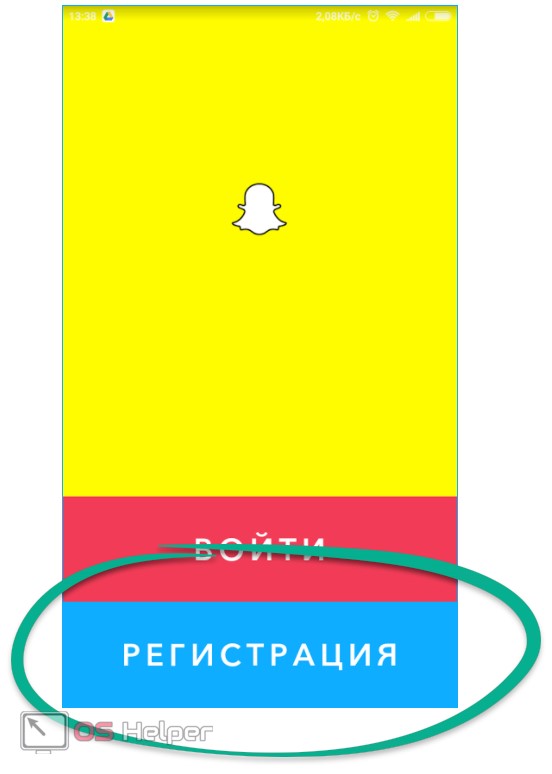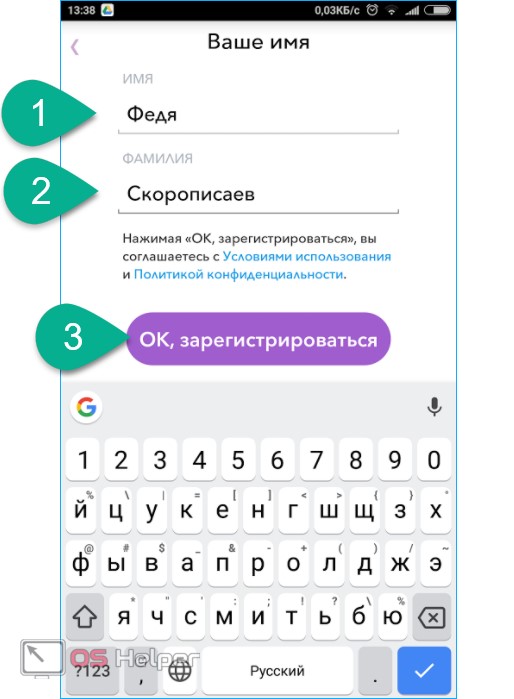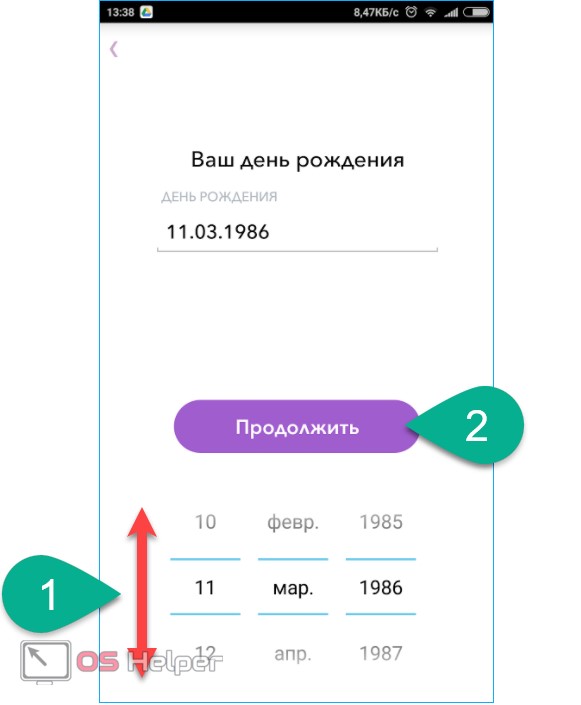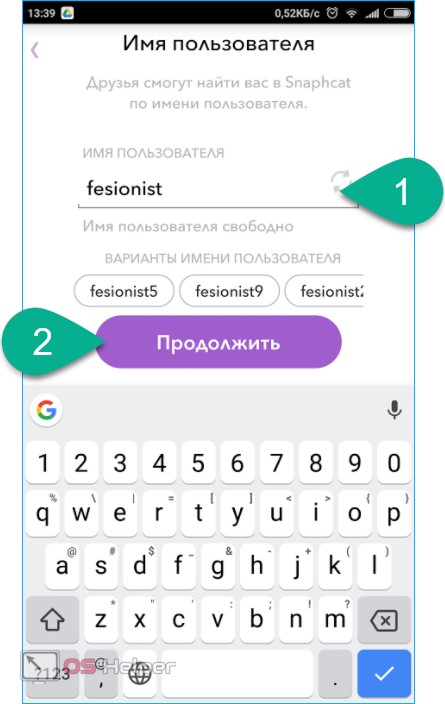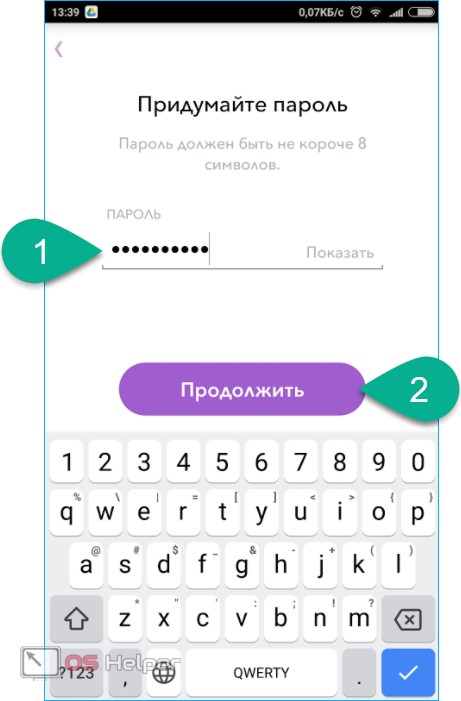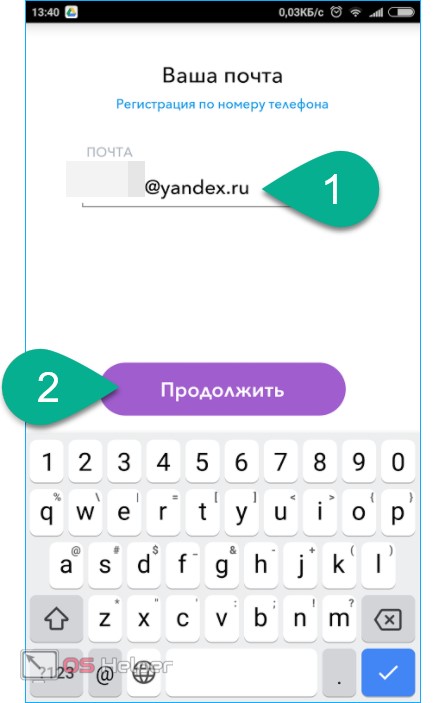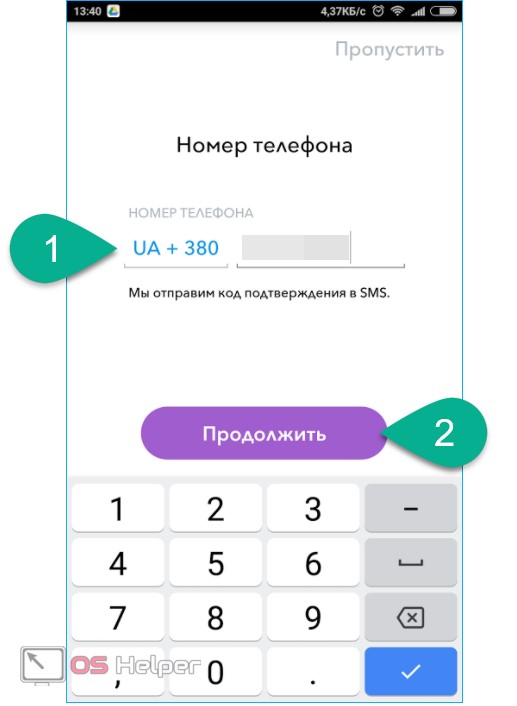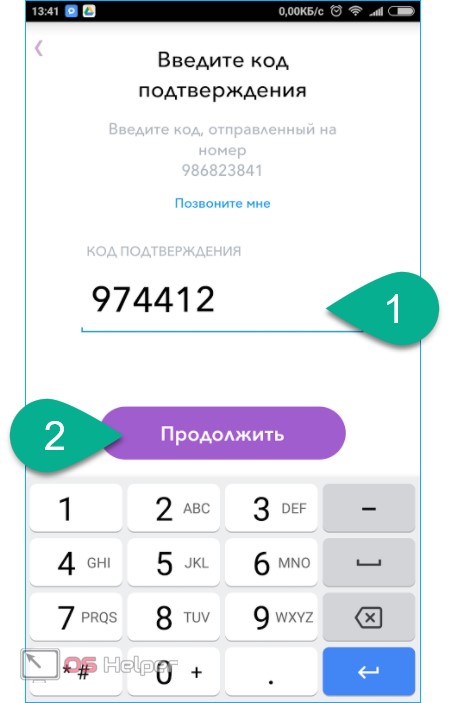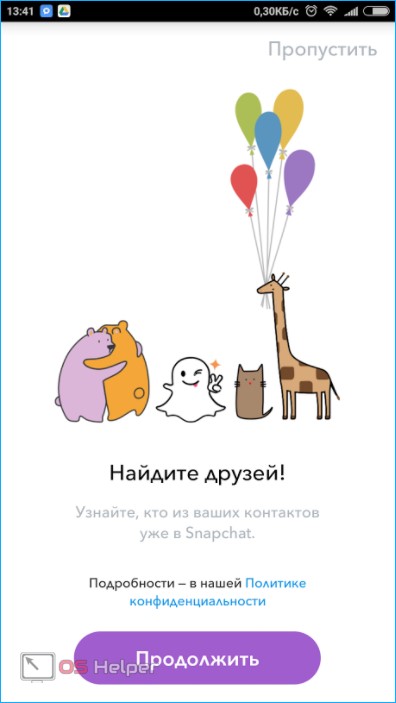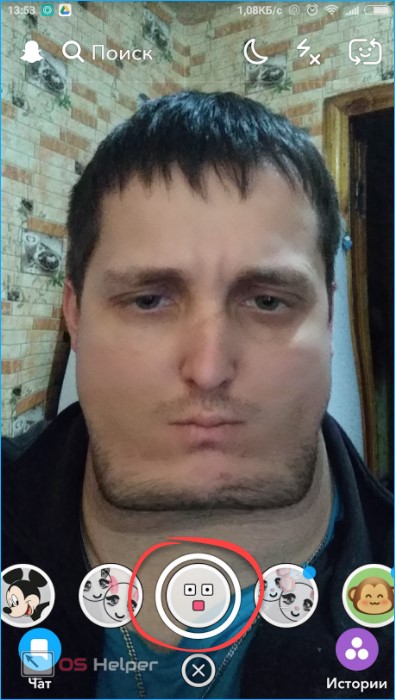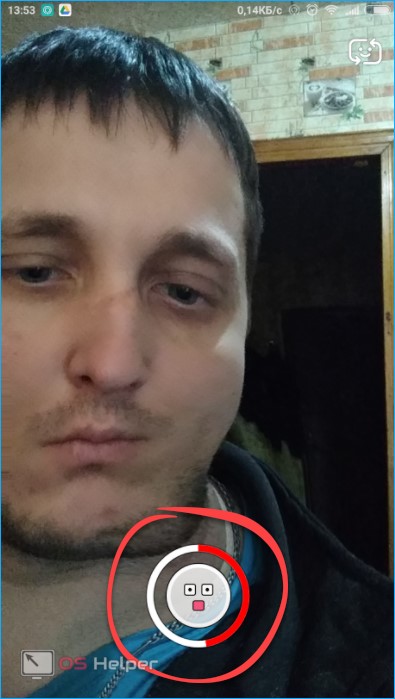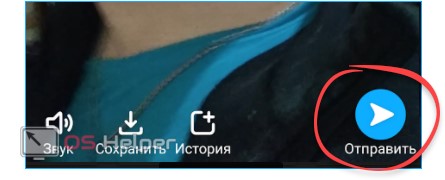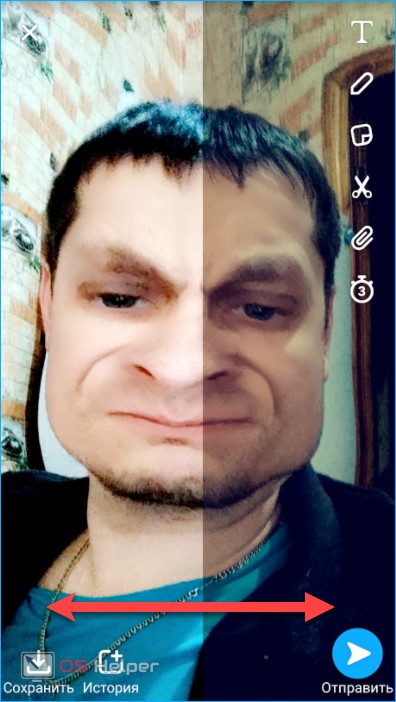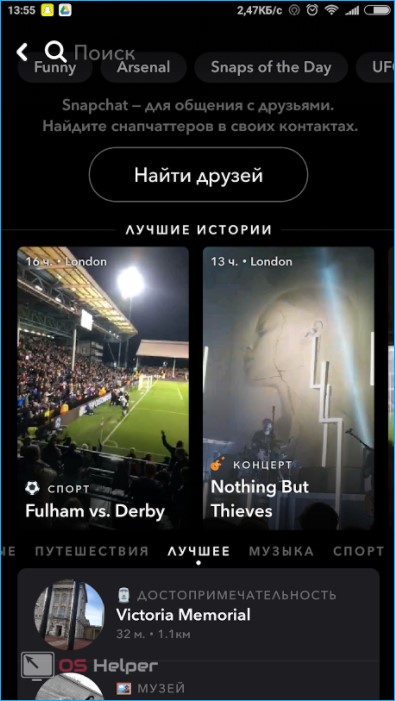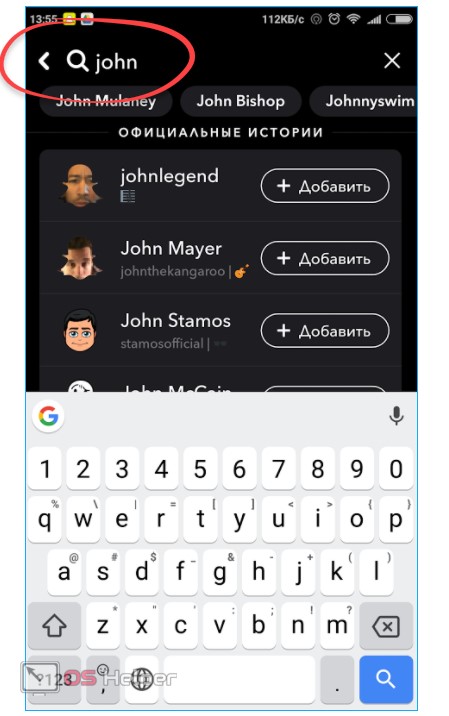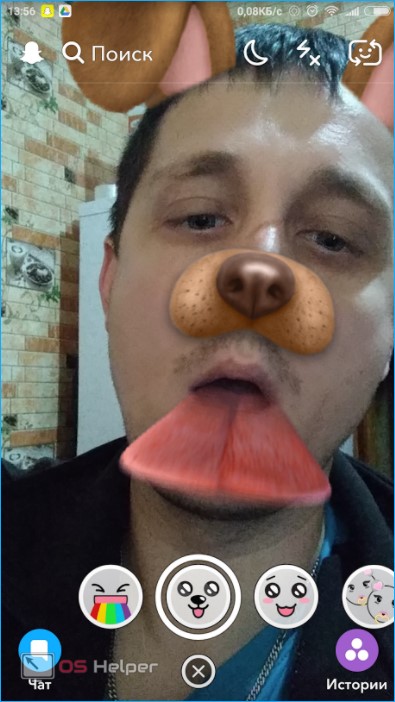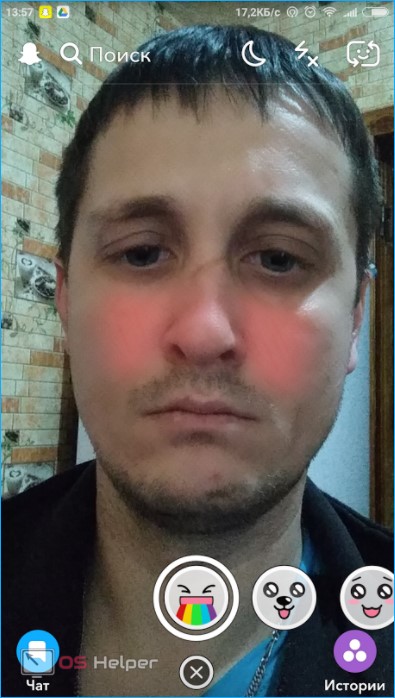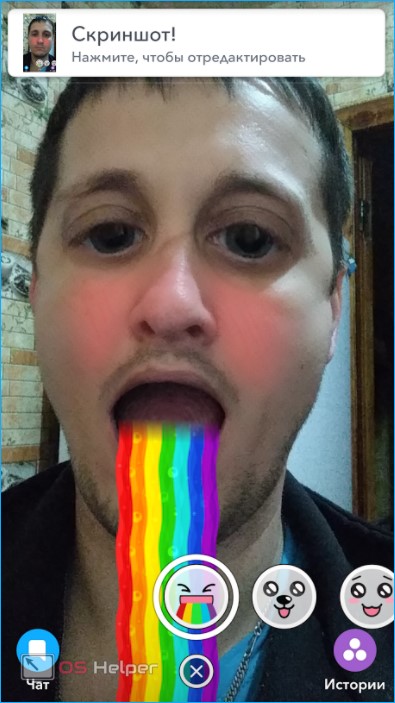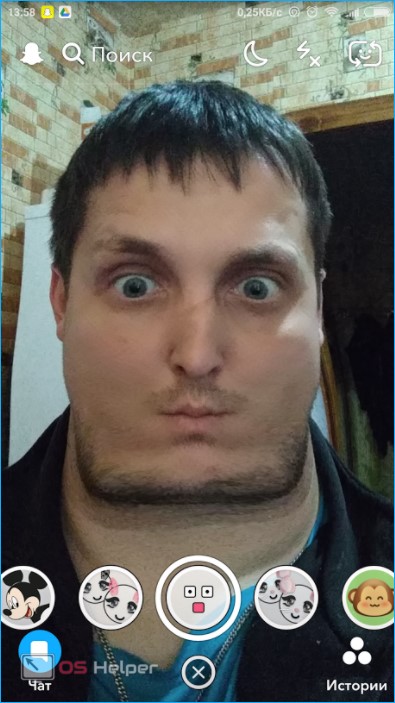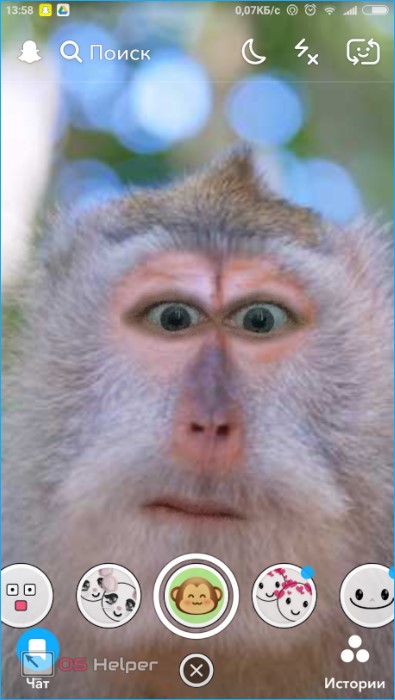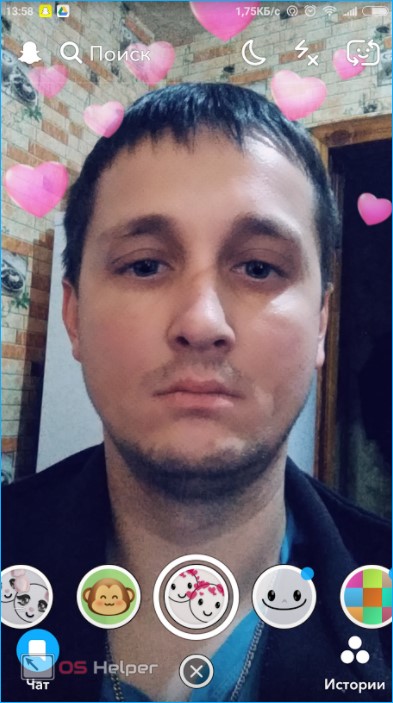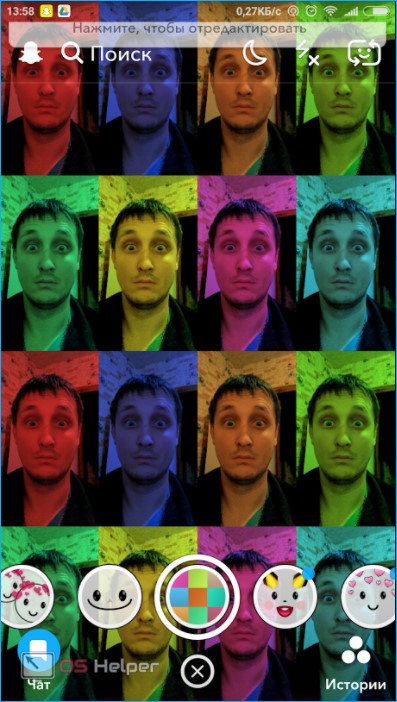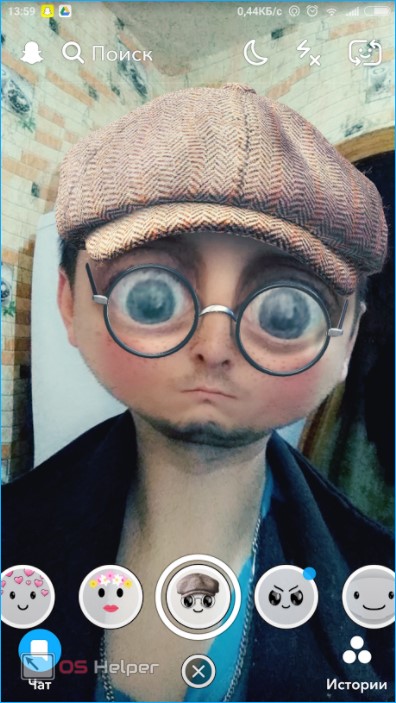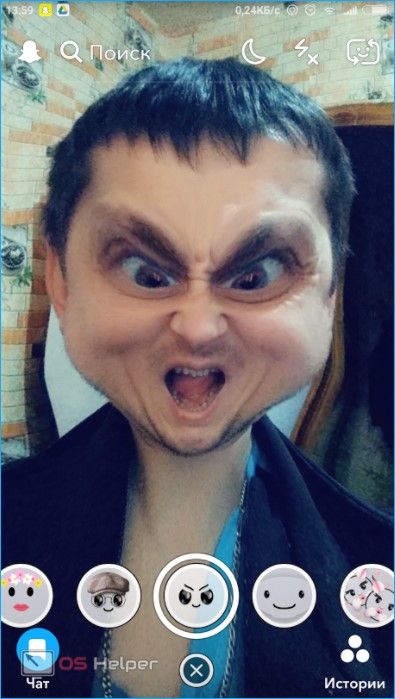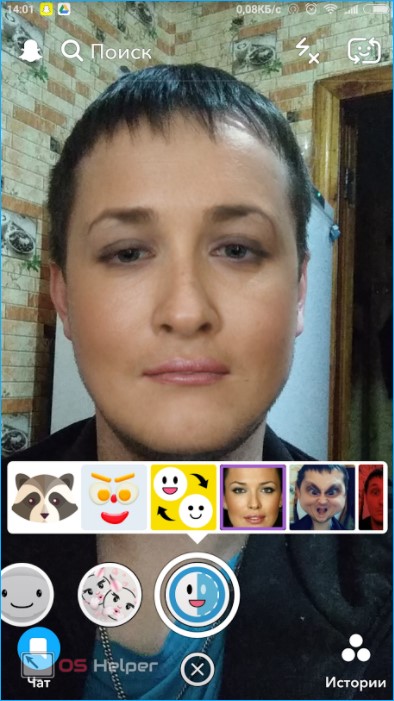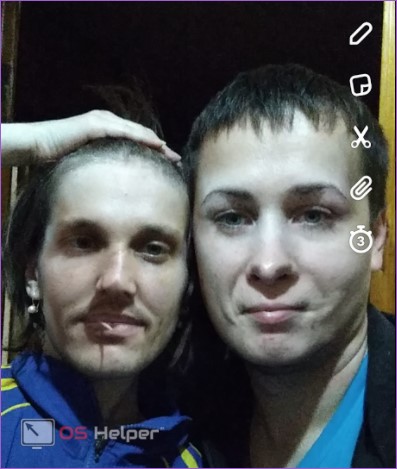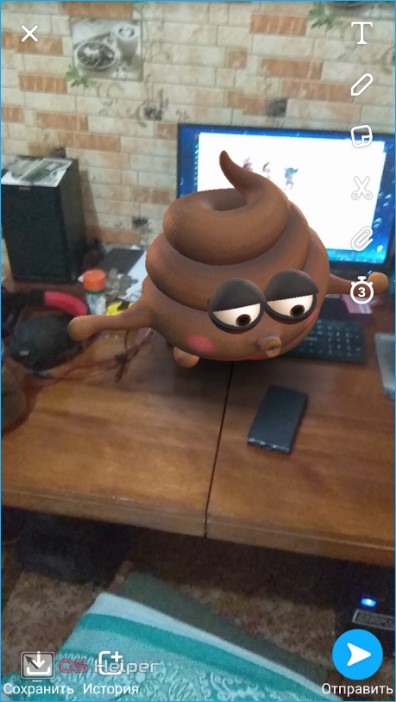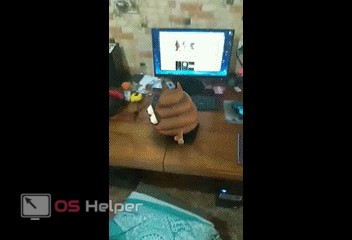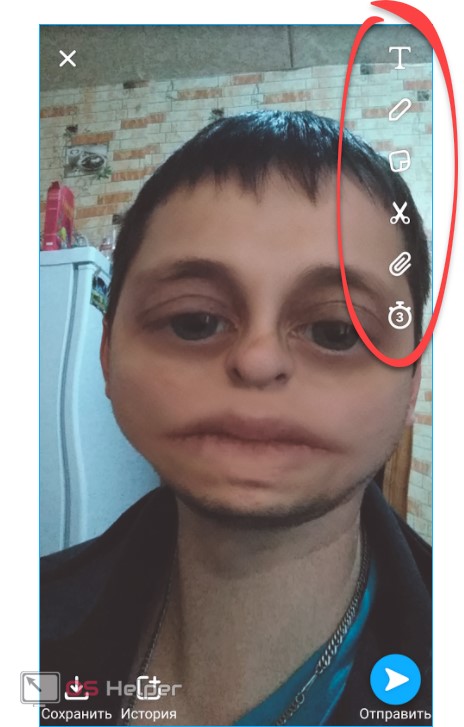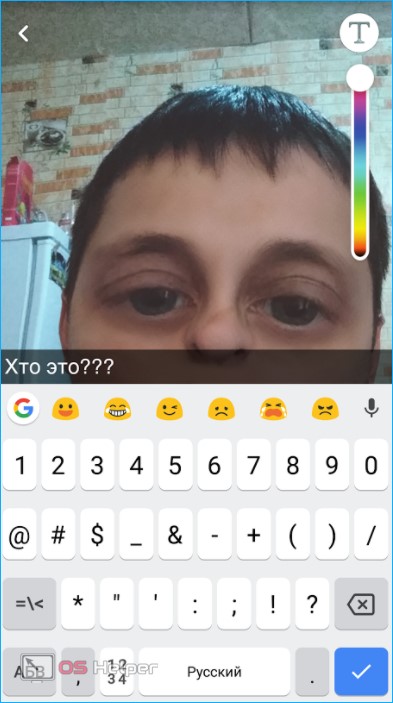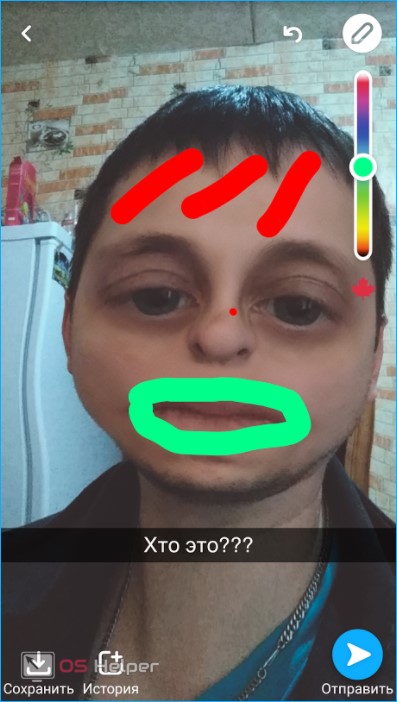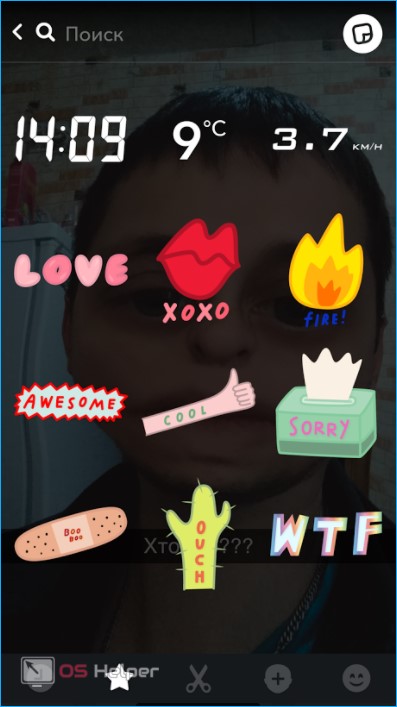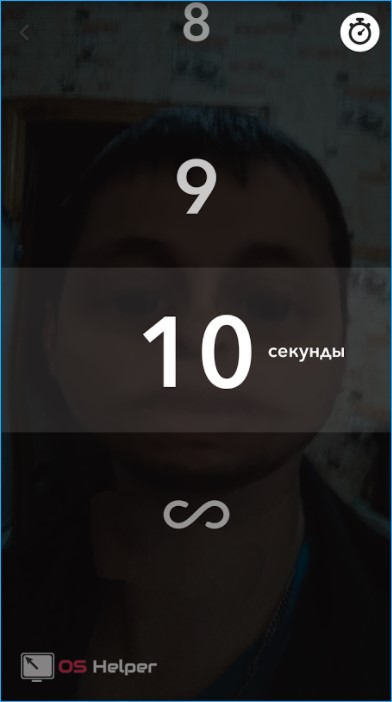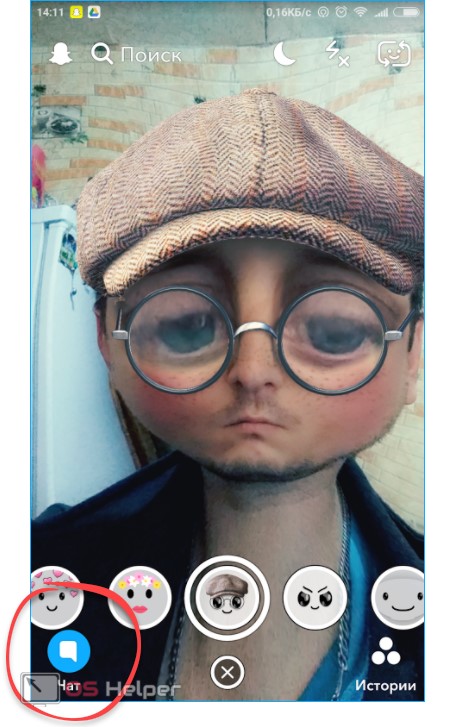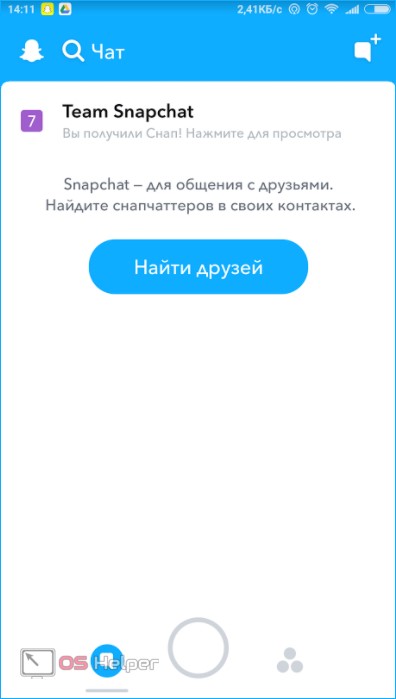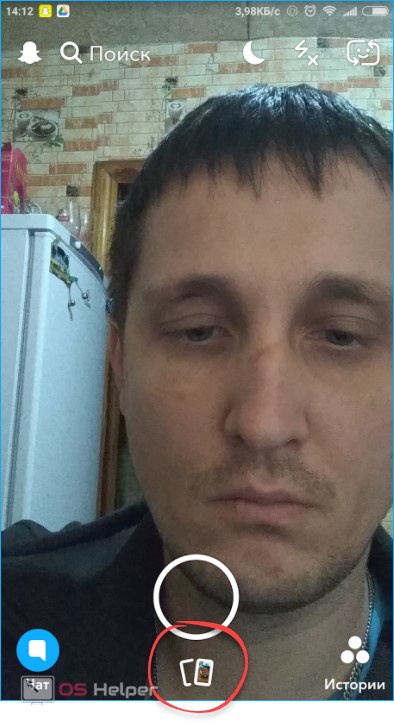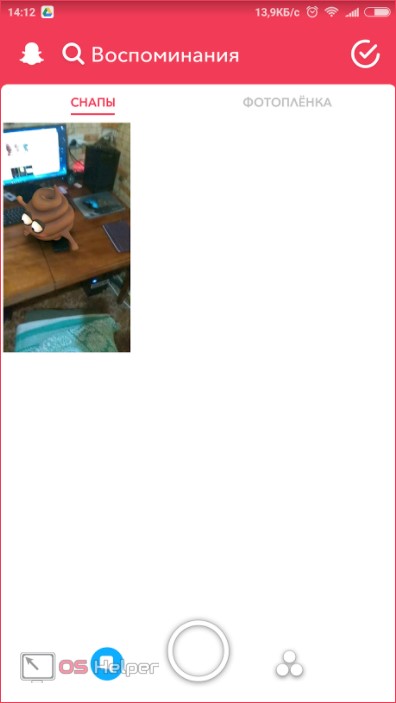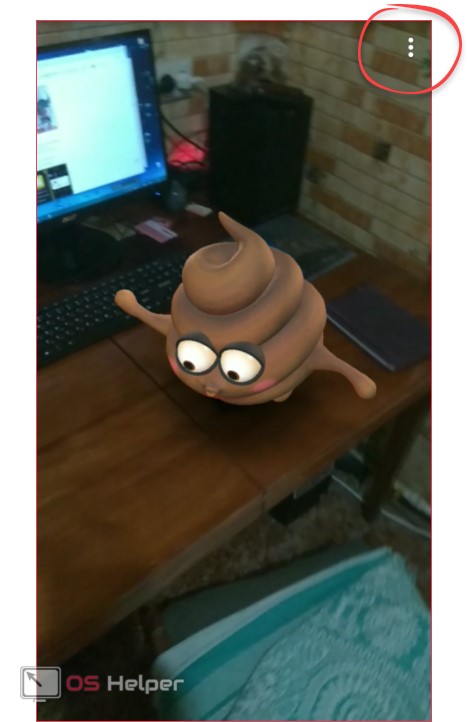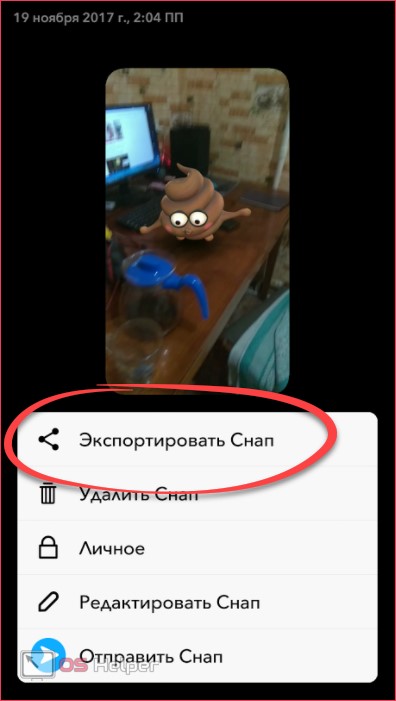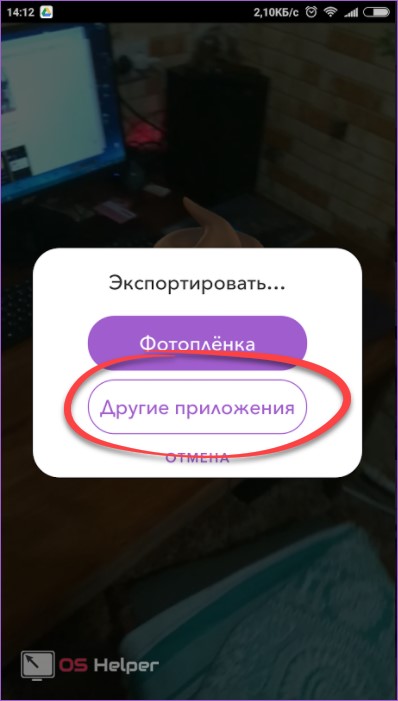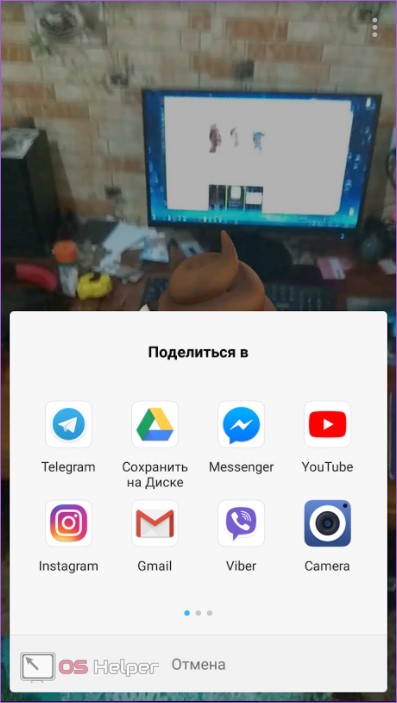К Snapchat я подходил раз 10. Не шучу! Снова и снова пытался понять, что это такое, зачем это странное приложение кому-то нужно и, главное, почему оно растёт стремительнее остальных продуктов и стоит 15 миллиардов долларов. Я решил досконально разобраться с этим явлением, поймать волну и попробовать получить удовольствие. Если миллионы могут, то почему я не могу? Так и вышло у меня написать это огромное руководство, после прочтения которого у вас нет шансов не понять. Увидимся в Snapchat! 
Что такое Snapchat (краткая версия)
Snapchat — это мессенджер, который работает на iOS и Android. Ключевой его функцией является самоуничтожение присланных сообщений.
Что такое Snapchat (версия подлиннее)
Snapchat — это приложение в стиле дзена. Вот что о дзене говорит «Википедия»:
В широком смысле дзен — это школа мистического созерцания.
Созерцание и невозможность удержать — это про Snapchat на 100%! Основа основ тут то, что вы отправляете друзьям сообщения, которые после просмотра самоуничтожаются. Вы не просматриваете их, вы их созерцаете точно так же, как буддист созерцает окружающую его действительность, не пытаясь её зафиксировать или изменить. Сообщения в Snapchat — это видео, фото и текст. Упор, разумеется, сделан на видео.
Фото и видео можно всячески редактировать, и они могут быть только вертикальными (слышу вой «специалистов» с YouTube). Отправляемый контент не забивает память телефона, не хранится без вашего ведома, не остаётся и в телефоне получателя.
Общение в Snapchat может быть как тет-а-тет, так и вещательным на всех подписчиков. Тут нет лайков (их нет как класса), числа подписчиков, комментариев. Это мессенджер в первую очередь.
В Snapchat самый нелогичный из виденных вами интерфейсов. Он совсем другой, и почти никакой предыдущий опыт с VK, Facebook*, Instagram*, Twitter, Telegram, WhatsApp и Ко вам не поможет. Но пользователи считают интерфейс Snapchat самым удобным и приятным. Полюбив это приложение, вы будете думать так же. Я убедился в этом после недели использования. Не вру.
Ещё тут нет:
- импорта контактов;
- кросс-постинга;
- перегрузки фолловеров из других сетей;
- фильтров в классическом понимании;
- отправки фото и видео из Camera Roll;
- профилей пользователей;
- веб-части и других интеграций во что бы то ни было;
- версии для Windows Phone.
А теперь обо всём по порядку. Вот схематическое изображение всего, что происходит в Snapchat: навигация и предназначение окон.
При запуске мессенджера вы всегда попадаете на камеру. Если переходите по уведомлению, то попадаете в соответствующий раздел, минуя камеру. Камера — это самое функциональное, что есть в Snapchat. Расскажем о ней подробно.
Камера
Камера является центральным элементом приложения, и тут вы можете делать фото и видео для отправки контактам или для наполнения своей истории. Возможности камеры Snapchat я решил показать, так как словами передать это довольно трудно…
Если вам нужно удалить стикер или текст, то просто сделайте так:
У камеры есть возможность сразу же отправить созданный «шедевр» одному или нескольким контактам из списка.
История
Большинство пользователей наполняют свою историю. История — это подобие ленты в любой социальной сети. В ней ваши фотографии и видео хранятся 24 часа, а потом удаляются. Вот как выглядит история моих контактов:
Главное — это «пицца» на аватарках. Она показывает время, через которое история пользователя будет уничтожена. Грубо говоря, каждое сообщение живёт всего сутки. Как только пройдут 24 часа для каждого отдельного сообщения, история будет уничтожена целиком.
Просмотр истории — это самое крутое. 
Что касается вашей истории, то вы можете разложить её на сюжеты (нажатие на три точки) или скачать всё одним махом в Camera Roll. Если у вас там несколько видео и фото, то все они будут сохранены отдельными файлами. Вы можете нажать на глазок с цифрой рядом с элементами истории и увидеть, кто именно просмотрел ваше творчество.
Сохранять истории и элементы историй ваших контактов вы, разумеется, не можете.
Сделав двойной тап на видео или фото, можно ответить пользователю. Это будет не комментарий, а личное сообщение. Помните же, что Snapchat — это в первую очередь мессенджер?
Discover, или Контент 3.0
В Snapchat есть не только пользовательский контент, но и загончик избранных медиа. Тут BuzzFeed, National Geographic, People, Vice и многие другие. Читать их можно произвольно. Это те же самые ежедневные истории, но сделанные гораздо круче пользовательских каляк-маляк. Кажется, что это какой-то особенный стиль новых медиа, и выглядит это весьма круто. Успеваешь посмотреть за считаные секунды кучу всего, пусть даже всё это пока что хлам. 
То есть вы открываете любимые медиа (ну, кроме Лайфхакера, конечно), изучаете их визуализированные обложки к статьям и перемещаетесь между ними свайпами или простыми касаниями экрана. Под обложками могут быть текстовые статьи или видео, как в примере выше у BuzzFeed. Понравившуюся вам обложку можно переслать своему контакту, предварительно нарисовав что-то своё. Вы не можете публиковать контент из Discover в вашу историю. Потому что это же ваша история! Будьте добры постараться сами!
Сообщения
Главное правило сообщений — они удаляются сразу же после прочтения! Если вы открыли видео от товарища, но было шумно и вы ничего не услышали, то больше ничего и не услышите. То же самое и с текстом. Кстати, высшей формой признания на Snapchat является скриншот вашего сообщения, о котором вы узнаете из оповещения. Это тут такая форма лайка.
Но есть один лайфхак: если подержать на сообщении палец, то оно защищается и не пропадает, пока вы его не освободите от своей протекции.
Но самое интересное — это иконки, которые стоят рядом с именами контактов в чат-разделе. Они действительно что-то означают, но догадаться, что именно, совершенно нереально с наскока.
Иконки статуса отправки
— сообщение без звука.
— сообщение со звуком.
— текстовое сообщение.
Иконки статуса открытия
— друг открыл сообщение без звука.
— друг открыл сообщение со звуком.
— друг открыл текстовое сообщение.
— друг открыл сообщение с деньгами (только для США).
Иконки статуса получения
— вы получили одно или несколько сообщений без звука.
— вы получили одно или несколько сообщений со звуком.
— вы получили одно или несколько текстовых сообщений.
Иконки статуса просмотра
— отправленное сообщение без звука было просмотрено.
— отправленное сообщение со звуком было просмотрено.
— текстовое сообщение было просмотрено.
— сообщение любого вида ожидает своей очереди и может быть удалено.
Иконки скриншотов
— скриншот был сделан с вашего сообщения со звуком.
— скриншот был сделан с вашего сообщения без звука.
— скриншот был сделан с текстового сообщения.
Профиль, добавление и удаление друзей
Свой профиль вы можете найти из режима камеры, просто свайпнув её вниз.
Добавить меня в друзья можно, просто отсканировав код при помощи камеры Snapchat. Попробуйте, работает очень круто. Наводите камеру, удерживаете палец на коде — и бам, мы друзья!
Удалить друзей тоже просто. Найдите имя друга в списке контактов или в списке историй, подержите палец на нём, а потом нажмите в появившемся окошке на шестерёнку и удалите.
Выводы
Итак, что же мы имеем в сухом остатке? Кому нужно попробовать приложение и почему оно лучше, чем всё, что у нас есть сейчас?
- Начинать просто. Тут нет числа фолловеров, нет лайков и нет комментариев. Тут вы, только что зарегистрировавший аккаунт, и какая-нибудь Instagram*-киса ничем не отличаетесь для того, кто вас добавляет. Всё решает креативный и качественный контент. Сильнее старайтесь, и у вас будет своя аудитория. Её вы можете измерять просмотрами ваших историй, которые видите только вы. Никакие цифры не мешают людям воспринимать вас всерьёз на первом этапе.
- Безопасность. Сообщения действительно удаляются сразу же после прочтения. Никто не найдёт в вашем телефоне и в своём Camera Roll ваши вчерашние не очень удачные или откровенно стрёмные фотографии, как это происходит почти со всеми современными мессенджерами. Если кто-то сделает скриншот экрана, то вы будете знать об этом и сможете попросить человека не шарить «контент» далее. Слать пьяные SMS в Snapchat безопаснее в разы!
- Скорость. У меня, конечно, далеко не самый старый телефон, и Snapchat на нём работает без задержек. Но он точно так же работает на Android-смартфонах за 100 долларов. Это не редкость для современных мессенджеров, но тут видео и все эти свистелки… И всё же Snapchat летает!
- Дзен. Смотрите самое начало, если пропустили.
Так почему бы вам не дать Snapchat шанс? Вдруг понравится? Да и безопаснее будет!
*Деятельность Meta Platforms Inc. и принадлежащих ей социальных сетей Facebook и Instagram запрещена на территории РФ.
На чтение 9 мин Просмотров 1.6к. Опубликовано 12.05.2019
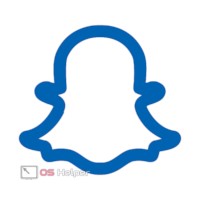
Содержание
- Установка
- Регистрация
- Как пользоваться
- Кнопка съемки
- Накладываем фильтры
- Снапы знаменитостей
- Как сделать собачку
- Рожицы и мордочки
- Эффекты
- Чат
- История
- Итоги и комментарии
- Видео
Установка
Итак, прежде чем начать говорить о работе с данным софтом, давайте установим его. Делается это довольно просто и не вызовет у вас трудностей. Приступаем.
- Сначала, естественно, переходим в Play Маркет. Он есть на любых Андроид-смартфонах (неважно каких, Самсунг, Лг, Сони, Леново с версией ОС 4.2.2 и выше).
- Прописываем название интересующего нас приложения и жмем по его иконке в поисковой выдаче.
- На домашней страничке жмем кнопку с надписью: «Установить».
- Разрешаем доступ к функциям операционной системы тапом по кнопке «Принять».
- Начнется загрузка APK-файла, ждем пока она будет завершена.
- Установка тоже не заставит себя ждать.
- Готово. Осталось только запустить Snapchat.
- Также ярлык появится и на домашнем экране смартфона.
После того как мы рассмотрели процесс инсталляции, можно переходить к регистрации в программе. Если же у вас есть аккаунт, то получится просто авторизоваться.
Регистрация
Как и любой другой мессенджер, Снэпчат тоже требует авторизации. Если аккаунта у вас пока нет, делайте так, как мы показали ниже. Если есть – жмите «Войти».
- Запускаем программу и выбираем кнопку «Регистрация».
- Пишем свое имя и фамилию. При этом следует помнить, что достоверные данные указывать необязательно. Затем жмем кнопку, отмеченную на скриншоте цифрой «3».
- Далее потребуется указать дату нашего рождения. Настроить день, месяц и год можно при помощи прокрутки специальных роликов. Когда это будет сделано, тапаем по «Продолжить».
- Предпоследний шаг регистрации – это ввод никнейма, который непосредственно будет использоваться для входа в программу. Придумываем логин и опять жмем «Продолжить».
- Естественно, нам понадобится указать и пароль. Постарайтесь не забыть его – восстановление в Снэпчате довольно сложное.
- Указываем электронную почту для восстановления данных входа и тапаем по кнопке с надписью «Продолжить».
- В завершение потребуется привязать свой действующий номер телефона, на который придет код активации.
- Когда в СМС придет код, введите его в поле, отмеченное цифрой «1», и жмите кнопку «Продолжить».
Готово. Теперь можно переходить к развлечениям, а их тут очень много! При этом смеяться будете не только вы, но и друзья, которым отправится карикатура.
Мы разобрались с установкой и регистрацией в Snapchat, теперь можно переходить к его подробному обзору и инструкции по применению.
Как пользоваться
Для удобства работы с нашей инструкцией все ее разделы будут структурированы по тематике. Это поможет найти нужную информацию гораздо быстрее. Лучше всего воспользоваться оглавлением в верхней части этой странички.
Кнопка съемки
Для того чтобы снимать видео или делать фото в программе есть специальная кнопка в виде кружочка. Ее однократное нажатие делает снимок, а удержание записывает ролик, ограниченный по времени.
Длительность каждой записи равняется всего десяти секундам, однако если мы продолжаем давить на кнопку, второй фрагмент запишется автоматически и добавится к первому, образуя одно целое.
Когда наш Снап будет готов, можно отправить его другу. Для этого тут есть специальная кнопка.
Накладываем фильтры
Для того чтобы сменить цветной фильтр в приложении, нужно в момент, когда снимок будет создан, свайпнуть пальцем по экрану влево или вправо. Как видно на скриншоте, настройки цветов в виде профилей будут меняться и тем самым давать новый эффект.
Снапы знаменитостей
Так сложилось, что данный мессенджер-шутка пользуется огромной популярностью по всему миру. Поэтому тут есть паблики разных знаменитостей. Для того чтобы открыть их, просто нажмите по слову «Поиск», расположенному в верхней левой части экрана.
Нам необязательно смотреть все подряд. Можно ввести запрос в поисковое поле, и найти интересующую тему. К сожалению, пока функция работает исключительно на английском языке.
Как сделать собачку
Снэпчат стал популярным в первую очередь из-за рекламы, в которой пара девушек превращаются в собачек и открывая рот, показывают свои языки. Так вот, база эффектов программы постоянно обновляется: одни добавляются, другие навсегда исчезают. Но фирменный знак – собака – никуда не делась. Ее можно активировать выбором соответствующей иконки из ленты масок.
Рожицы и мордочки
Раз уж мы заговорили о ленте эффектов и масках, давайте расскажем о них немного подробнее, чтобы пользователь представлял с чем будет иметь дело, скачав Снапчат.
Есть эффекты, которые лишь слегка меняют наше лицо при помощи оттенков. Например, эти румяна выглядят так:
Но не все так просто: достаточно только открыть рот, как из него польется настоящая радуга, приводя в восторг ваших знакомых.
Также тут имеются так называемые накладки, которые что-то добавляют в ваш внешний вид. Например, жуткие уши Мики Мауса.
Некоторые эффекты просто искажают лицо и делают это весьма комично. Посмотрите, как выглядит наш автор с кирпичом вместо бороды.
Иногда от нас остаются только глаза и рот. Мы можем превратиться в мордочку обезьяны, девушку, исполняющую танец живота, или вообще в снеговика, который прыгает в зимнему лесу через елки.
Есть и еще один тип накладок. Это так называемая дополнительная реальность. Суть ее заключается в том, что рядом с нами добавляются объекты, которых нет на самом деле. Причем они могут тесно взаимодействовать с нами, реагируя на разные действия.
Иногда интересный вид фото достигается за счёт дробления его на кадры и применения светофильтров. Мало того, эти кадры могут менять размер и перемешиваться в зависимости от нашего поведения.
Например, вот так меняется верхняя картинка после того, как мы поднимаем брови.
Но самым интересным и востребованным, на наш взгляд, эффектом являются маски, в которых сочетаются все достоинства программы. Впрочем, меньше слов – просто взгляните на скриншот ниже.
А вот еще один интересный образчик. Он способен из любого добряка сделать не такого уж и компромиссного экземпляра.
Но на этом достоинства нашего мессенджера не заканчиваются. Представьте только: он способен в режиме реального времени поменять или приклеить вам лицо любого человека, фотография которого есть в памяти устройства. Вот, например, человек, написавший этот обзор на минутку превратился в солистку знаменитой группы «Никита» Дашу Астафьеву.
Но и это еще не все. Можно поменяться лицами не только с фотографиями в вашем смартфоне, но и с любым человеком, который встанет рядом с нами. Опять же наш автор поменялся лицами со своей собственной женой.
На этом с эффектами, которые касаются фронтальной камеры, мы более-менее закончили. Но если переключиться на основную, то тут начнется все самое интересное. Дело в том, что мы можем получить массу самых разных героев в виде дополнительной реальности и расположить их где угодно, настроив размер.
Очень забавно, что при смене ракурса съемки, прямо в режиме реального времени, объект остается на своем месте и не просто остаётся, а занимается делами. Например, у нас это была танцующая на столе какашка. Для того чтобы передать все это не хватит скриншота, поэтому мы записали для вас видео.
Эффекты
Осталось лишь рассказать про эффекты, которые можно наносит на фотографию после ее создания, и обзор функционала будет окончен. Всего на данный момент тут есть 6 инструментов:
- текст;
- рисование;
- наклейки;
- фон;
- буфер обмена;
- таймер фото.
На скриншоте вы видите все эти режимы.
С текстом все понятно. Можно настроить его положение, цвет, шрифт и т. д.
Рисование примерно то же самое, с той лишь разницей, что тут еще больше свободы. Регулируется даже толщина кисти.
Наклейки позволяют не только добавить на фото разные стикеры, но и внести некоторые информационные объекты. Например, текущее время, температуру или скорость.
Самоуничтожающийся снимок тоже нужная вещь. Вы указываете время для просмотра в секундах, а после его истечения снап просто удаляется. Ведь никто же не хочет, чтобы его в таком виде растиражировали и разослали всем.
Чат
Естественно, в таком замечательном мессенджере просто должен быть чат. Именно через него мы сумеем отправить свои творения друзьям и рассмешить их. Для перехода к диалогам тапните по иконке, которую мы отметили на скриншоте ниже.
Так как у нас пока нет друзей, окно с переписками пустует.
История
Все снимки можно сохранить в специальную ленту, которая тут называется «История». Она синхронизируется с сетью, поэтому потерять данные отсюда вы не сможете. Запускается режим при помощи иконки под кнопкой затвора.
Примерно так будет выглядеть и ваша галерея. Отсюда же можно удалить все данные или последний снап.
Внимание! С течением времени функционал, внешний вид и расположение управляющих элементов Snapchat может меняться. Разработчики постоянно выпускают обновления.
Если мы захотим экспортировать результат куда-нибудь кроме самого Снэпчата, следуйте нашей инструкции по эксплуатации для чайников:
- Откройте снап и тапните по изображению трех точек в его правом верхнем углу.
- Далее выбираем пункт всплывающего меню «Экспортировать снап».
- Затем жмем кнопку «Другие приложения».
- Выбираем социальную сеть, в которую пойдет наше вложение.
Готово! Вскоре друг получит фото с нашим искаженным изображением и от души посмеется.
Итоги и комментарии
Итак, мы рассмотрели программу Snapchat для Android со всех сторон и привели руководство по работе с нею. Теперь вы точно знаете, как ею пользоваться. Но мы были бы не мы, если бы не предложили своим читателям помощь в комментариях. Пишите туда любые вопросы и уже скоро получайте ответы на них.
Видео
Для наглядности и доступности приведенной выше информации предлагаем посмотреть и видео, посвященное данной тематике.
Вы слышали о Snapchat, но до конца не понимаете, что это такое и как его использовать?
В отличие от остальных социальных сетей не важно, когда вы отправляете контент в Снапчате. Ваши фото и видео (снапы) будут доступны всего 24 часа. Потом сообщение бесследно исчезает.
Какая в этом польза?
Вспомните, сколько раз в месяц вы возвращаетесь к постам в Facebook или Вконтакте? Материалы в социальных сетях живут недолго. Да, они хранятся, но быстро становятся неактуальными.
В Snapchat у вас нет второго шанса просмотреть сообщение. Вы получаете полное, безраздельное внимание человека именно на вашем контенте. Это настоящая находка для весёлого общения с друзьями и бизнеса (Да-да, вам не показалось! Об этом будем говорить в следующих статьях и в снапах Олеся).
Только представьте, каждый день с помощью Снапчата отправляется более 800 миллионов фотографий каждый день. А более 100 миллионов активных пользователей каждый день смотрит более 6 биллионов видео. По количеству активных пользователей Snapchat уже обогнал Twitter. Впечатляет? А как насчет теста Снапчата?
В этой статье я детально расскажу и покажу, как использовать Снэпчат. Берите свой телефон и приступаем!
8 стартовых шагов, как пользоваться Snapchat
Шаг 1. Скачайте и зарегистрируйтесь
Snapchat – это бесплатное приложение. Оно доступно для скачивания как для смартфонов на базе Android, так и фанов iPhone с их особенной операционкой IOS:
- Зайдите в Apple Store или Play Market;
- Выберите Snapchat из списка;
- Нажмите «Скачать».
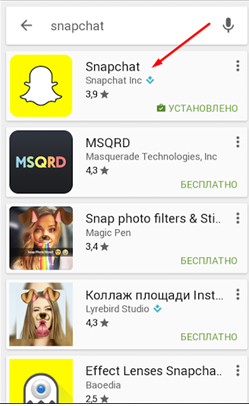
(Если будут вопросы, пишите в комментариях – поможем ;)).
Итак, установили? Открываем!
У нас есть 2 варианта действий: войти или зарегистрироваться.
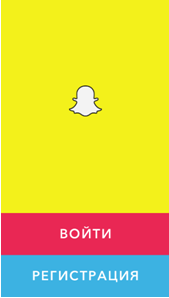
Чтобы создать свою учетную запись, кликайте «Регистрация». Теперь вам по этапам нужно ввести свое имя и фамилию, дату рождения и имя пользователя.

Что нужно знать о логине в Snapchat
- Именно по нему ваши друзья смогут найти вас в Снапчате.
- Количество символов не должно превышать 15.
- Писать нужно только латиницей, иначе буквы не будут считаться буквами 🙁
- Можно использовать цифры и один из символов «.», «-» или «_».
Помните! Имя пользователя создается всего 1 раз и его изменить позже будет нельзя (только зарегистрировать новый аккаунт). Потому убедитесь, что оно вам нравится.
Придумайте пароль. Он должен быть не меньше 8-ми символов.
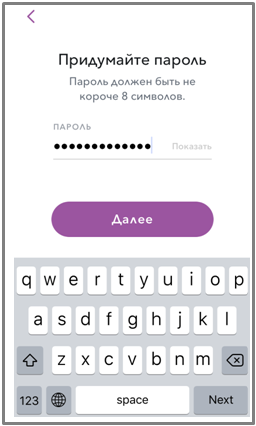
Дальше у вас есть 2 варианта для регистрации: через почту или по номеру телефона.
Я выбрал по телефону. Но вы решайте, что удобнее для вас.
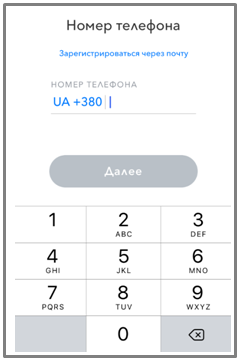
Приложение потребует подтверждение вашего номера. Например, мне предложили отправить сообщение с кодом или позвонить.

Когда вы получите код, введите его в специальную форму.

Появилась такая картинка?

Ура! Регистрация прошла успешно. Переходим к следующему пункту.
Шаг 2. Найдите друзей
Чтобы помочь вам найти друзей, Снэпчат использует телефонную книгу. Для этого он запросит доступ к вашим контактам. Не жадничайте, жмите «Разрешить».
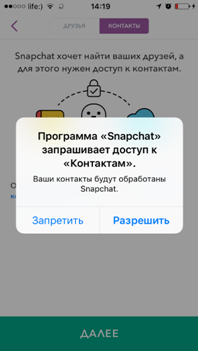
Более того, теперь не только вы, но и ваши друзья смогут вас найти в Снапчат по номеру вашего телефона. Но, скорее всего, не все люди, с которыми вам интересно общаться, есть в вашей телефонной книге.
Как найти друзей в Snapchat
Если у вас нет номера телефона человека, с которым вы хотите обмениваться снапами:
- Откройте меню (проведите сверху вниз по экрану и выберите шестерёнку):

- Выберите «Добавить друзей»;
- Тут вам предложат несколько опций:
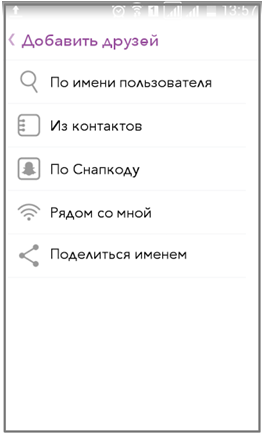
- Если вы знаете логин вашего друга, введите его в строку поиска. Например, Olestimofeev. (Кстати, если хотите знать больше о том, как использовать Снапчат для бизнеса, сразу подписывайтесь на Олеся – будет много фишек и явные примеры):
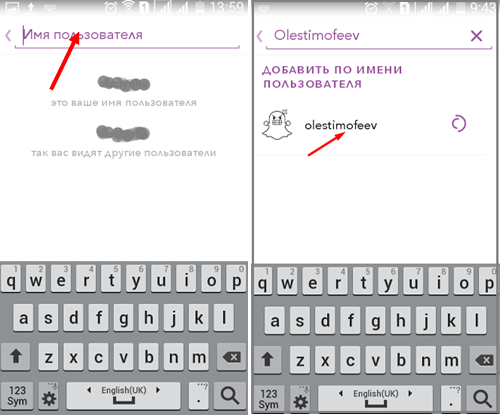
- Если у вас есть фотография или скриншот снапкода друга, можете выбрать «По Снапкоду». Вот как это выглядит:
— выбираете картинку со снапкодом друга;
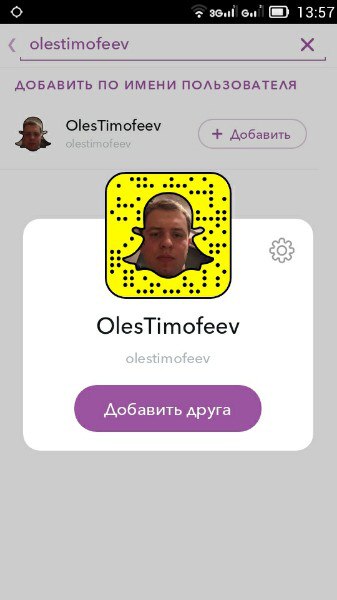
— кликаете 1 раз на экран – выскочит подсказка:
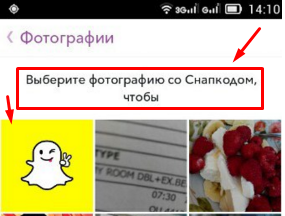
— нажимаете на фотографию,на которой есть код, чтобы приложение отсканировало – готово!
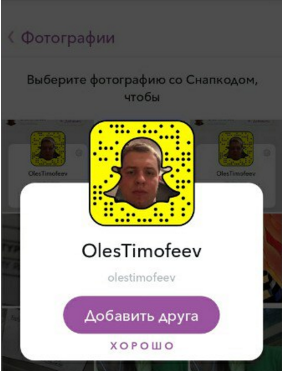
- Вы можете обмениваться снапами с незнакомыми людьми, которые находятся с вами рядом. Для этого выберите «Рядом со мной». Вам предложат определить точное местоположение:
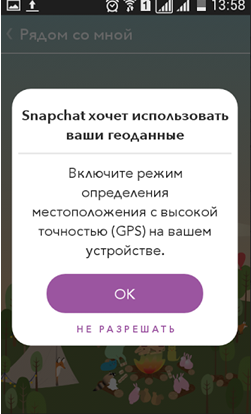
- Выберите «Разрешить» и добавляйте новые снапконтакты.
- А если хотите, чтобы ваши друзья сами нашли ваш Снапчат, выберите «Поделиться именем». Вам предложат несколько вариантов соцсетей, в которых вы можете поделиться своим логином:
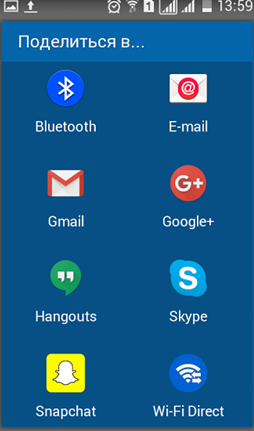
- И есть ещё один способ, о котором мало кто знает. Снапчат создает уникальную ссылку для вашего профиля. Выглядит она так: https://www.snapchat.com/add/ваш_логин. Ею вы можете делиться с друзьями. Например, у Олеся она выглядит так: https://www.snapchat.com/add/olestimоfeev
Что значат эти странные значки возле имени друга?
Вы открываете список контактов и видите странные мордочки и значки:
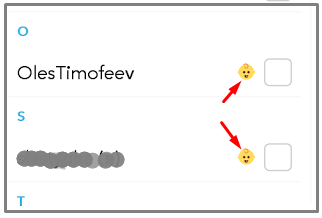
Что они значат?

Золотая звезда – кто-то ответил этому человеку на его снап за последние 24 часа. Значит, у него есть что-то интересненькое;

Жёлтое сердце – это ваш лучший друг. Вы обменялись самым большим количеством снапов за всё время;

Красное сердце – это ваш лучший друг за последние 2 недели;

Розовое сердце – вы лучшие друзья уже целых 2 месяца!
Ребёнок – вы только что подружились с этим человеком;
Лицо в очках – у вас есть общий лучший друг. Вы обмениваетесь с ним огромным количеством снапов;
Лицо-гримаса – ваш лучший друг №1 – также лучший друг №1 для этого человека;
Лицо с ухмылкой – вы лучший друг для этого человека, но он не ваш лучший друг;

Огонь – вы снапманьяки! Вы отправляете этому человеку контент каждый день и он отвечает вам тем же. Чем больше дней со снапами, тем больше огонь;

100 – ровно 100 дней вашего снапобщения. Этот значок появляется после огня, когда вы отправляете снапы кому-то 100 дней подряд;

Песочные часы – ваше снапобщение почему-то не такое частое, как раньше. Отправьте ещё один снап, чтобы поменять картинку;
Тортик – у этого друга сегодня День Рождения. Не забудьте его поздравить!
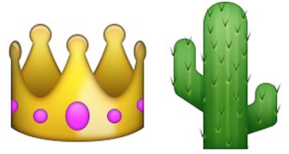
Корона, кактус, мигалка, груша или руки – это картинки официальных аккаунтов известных людей. Не важно, какой значок вы видите, вы нашли настоящую снапзвезду. Поздравляю!
Шаг 3. Настройте личные предпочтения
Перед тем как начать пользоваться Snapchat в полную силу, проверьте свои настройки. Для этого нажмите сначала на «привидение» в верхней панели в центре, а затем – на шестеренку в правом верхнем углу.

Тут вы можете обновить личные данные, выбрать, кто может отправлять вам снапы и просматривать ваши истории (подробнее о них мы поговорим ниже).
Если вы не хотите, чтобы ваши друзья могли найти вас по номеру телефона, эту функцию можно отключить. Перейдите в меню настроек в раздел «Номер телефона» и снимите отметку.
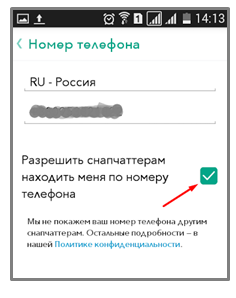
Активация полезных сервисов
Если вы нажмете «Настроить» в разделе «Полезные сервисы», вы увидите несколько бонусов, которые можно включить: фильтры и режим путешествия. Но они требуют доступа к вашим геоданным:
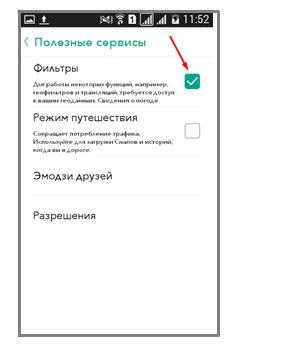
Шаг 4. Создайте снап
Сделать снап довольно просто. Snapchat автоматически активирует камеру телефона. Чтобы настроить фокус, нажмите где-нибудь на экране. Теперь:
- Нажмите и отпустите кружочек внизу экрана, чтобы сделать крутой снимок;
- Нажмите и удерживайте, чтобы записать интересное видео.
Если вы хотите переключиться между внешней и фронтальной камерой, нажмите на значок фотоаппарата в верхнем правом углу или дважды кликните по экрану:

Если вашей фотографии не хватает света, и вы хотите использовать вспышку, нажмите на верхний левый угол:

Шаг 5. Добавьте эффекты
Снапчат предлагает поработать с вашими фото- и видеошедеврами. Добавить фильтры, подписи, эффекты. С их помощью ваши снапы становятся красивыми, забавными, весёлыми.
Добавьте подпись
Подпишите ваше фото. Для этого нажмите «Т» вверху экрана:

Задайте интересный вопрос подписчикам, поделитесь своими мыслями с ними. Это добавит смысла вашему сообщению, подтолкнет к общению:

Вы можете изменить цвет, размер шрифта, размещение текста. Для этого ещё раз нажмите на «Т»:

Дорисуйте
Нажмите на карандаш вверху экрана и добавьте забавные рисуночки к своему снапу. Вы можете выбрать любой цвет и создать шедевр. Поводите по экрану слева направо, чтобы добавить цветов в палитру:
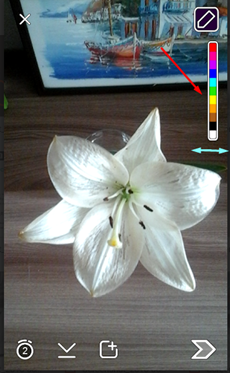
Добавьте стикер или смайлик
Третий значок вверху экрана позволяет добавить вам готовый стикер или смайлик. Задайте настроение вашего снапа:

Добавьте эффектов
Хотите, чтобы ваш блокбастер был похож на чёрно-белое кино? Пролистайте эффекты до чёрно-белого фильтра. Для этого запишите видео/ сделайте снимок. Потом проведите пальцем по экрану слева направо. Вы увидите большое количество эффектов, которые можно использовать.
Если вы разрешите приложению определять ваше местоположение, сможете использовать местные фильтры. Например, время или температуру на улице, название города или забавные картинки.

Вы можете использовать несколько эффектов одновременно. Для этого:
- Сделайте фото;
- Пролистайте вправо и выберите первый эффект;
- Одним пальцем удерживайте его на экране, а вторым прокрутите до следующего фильтра.
Добавьте линзы
Линзы – самая интересная фишка Snapchat. Эта функция доступна на операционных системах Android 5 и выше и iOS. Чтобы дорисовать себе забавную мордашку:
- Включите фронтальную камеру;
- Зажмите экран в зоне лица, пока не появится сеточка:
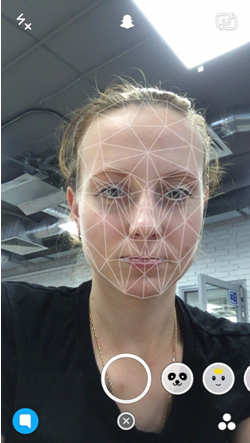
- Выберите смешную линзу:

Видеоэффекты
Вы можете поработать со скоростью вашего видео. Для этого:
- Запишите видеоролик;
- Пролистайте эффекты и выберите скорость, с которой подписчики будут слушать ваш доклад о секретах ядерной физики. Вы можете задать режим, в котором ваше видео будет воспроизводиться задом наперёд. Экспериментируйте!
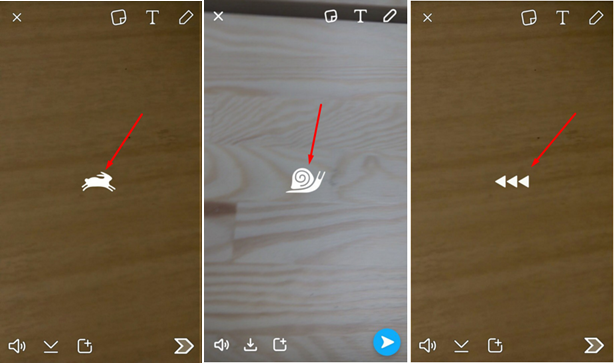
Шаг 6. Поделитесь вашим снапом со всем миром!
Пусть о вашем таланте фотохудожника и видеорежиссёра узнает весь мир! Чтобы поделиться снапшедевром:
- Задайте время, на протяжении которого люди смогут наслаждаться вашим творчеством. Для этого нажмите на таймер в углу экрана.

2. Выберите, кто сможет увидеть вашу работу:
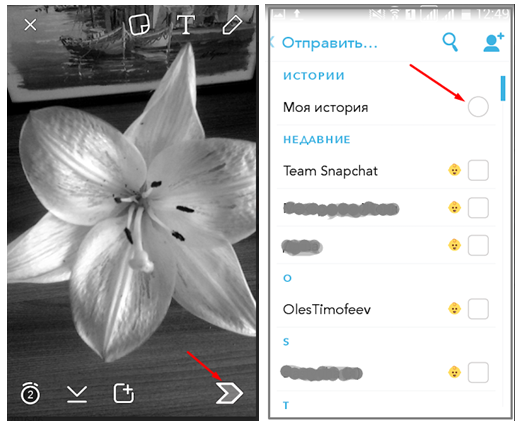
Если вы нажмете отправить в «Мои истории», то ваш снап смогут посмотреть все подписчики неограниченное количество раз на протяжении 24 часов.
Если вы хотите отправить одному другу, выберите его из списка контактов.
Но помните, он сможет просмотреть ваше сообщение всего 1 раз, после чего оно исчезнет без следа.
Шаг 7. Получайте снапы, смотрите истории
Когда вы получите снап, увидите значок в нижней части экрана:

Когда вы нажмёте на него, увидите, от кого пришло послание. Перед вами появятся разные значки:
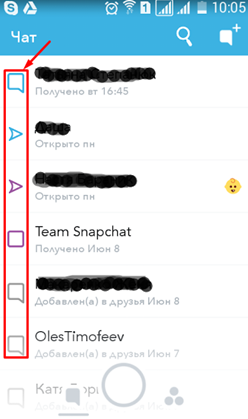
Что они означают? А вот что:

вы отправляете сообщение без звука;

отправляется сообщение со звуком;
вы отправляете текстовое сообщение.
Если вы видите такие же треугольники пустыми, значит, друг открыл ваше сообщение.

вы получили 1 или несколько сообщений без звука;

вы получили несколько звуковых сообщений;

вы получили несколько текстовых сообщений.
Если квадратик пустой, вы открыли и просмотрели сообщение.

с вашего сообщения без звука был сделан скриншот;

с вашего сообщения со звуком был сделан скриншот;

ваше текстовое сообщение было сфотографировано.
Если кто-то из друзей поделится новой историей, вы увидите такой фиолетовый значок:

Если вы решите сделать скриншот снапа друга, он получит уведомление.
Шаг 8. Общайтесь с друзьями в реальном времени
Выберите значок чата внизу экрана:

Проведите по имени друга, вам откроется поле для чата:

Вы можете писать сообщения, звонить, общаться через видеосвязь или обмениваться фотографиями.
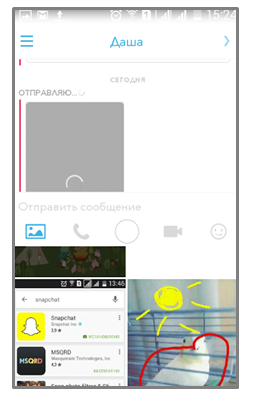
Как только вы выйдите из чата, история сообщений исчезнет навсегда.
Заключение
Snapchat – интересное приложение для общения с друзьями и подписчиками. Теперь у вас не возникнет вопросов, как пользоваться Snapchat на iPhone или на Аndroid (если есть, пишите в комментариях).
Готовлю для вас еще целую порцию контента про Snapchat. Подписывайтесь на профиль Olestimofeev и следите за новыми крутыми фишками, как использовать Снапчат для общения и бизнеса.
Ставьте лайк, если статья была вам полезной!
И прямо сейчас читайте пост об эффектах Snapchat. Вы узнаете 7 секретов от профи, которые сделают ваши снапы запоминающимися!
Содержание
- Вам потребуется
- Использование линз
- Использование снапа
- Другие возможности
- Истории и плейлисты
- Текстовые сообщения
- Паблики знаменитостей
- Видео по теме
«Снапчат» — интересная и увлекательная программа, позволяющая накладывать различные спецэффекты на фотографии и видеоролики. Некоторые приравнивают ее к социальным сетям. Только общение идет по средствам снапов, а не обычных текстовых сообщений. Пользоваться «Снапчатом» на «Андроид» несложно, если имеются минимальные представления. Многими функциями можно воспользоваться благодаря интуиции и «методу тыка».
Вам потребуется
Для использования Snapchat на «Андроид» потребуется телефон с версией выше 4.3. Более ранние системы не смогут запустить приложение. И даже при данном варианте будут открываться не все спецэффекты. Для того, чтобы были доступны все возможные линзы, потребуется Android 5.0.
Ежедневно разработчики программы пополняют список доступных линз. Старые эффекты пропадают, новые появляются. Поэтому лучше всего скачать последнюю версию приложения. Это позволит воспользоваться всеми последними функциями.
Подобрав подходящее устройство, можно приступать к установке программы. Для этого можно воспользоваться Google Play или официальным сайтом разработчиков.
В первом случае в строке поиска введите название приложения. В списке результатов найдите «Снапчат». Как правило, это будет первый пункт. Открывайте вкладку и смотрите описание. Если это именно то, что нужно, жмите кнопку «Установить» (находится вверху страницы).
Во время инсталляции система запросит разрешения для доступа к отдельным компонентам. Выберите «Принять» в нижнем правом углу для успешной установки программы.
После установки откройте приложение. Если уже имеется созданный ранее аккаунт, просто войдите в него. Если нет, потребуется пройти процесс регистрации. Для этого нажмите на кнопку «Регистрация».
Необходимо заполнить все поля. Потребуется ввести следующую информацию:
- дата рождения (разработчики установили ограничение для своих пользователей – не моложе 13 лет);
- адрес электронной почты (указывайте только реальный, которым пользуетесь, доступ к нему потребуется в дальнейшем);
- логин (по выбранному имени вас будут искать другие пользователи, изменить его в дальнейшем нельзя);
- пароль (убедитесь, что он соответствует всем требованиям безопасности).
Потребуется также ввод телефонного номера. Он нужен для получения кода в процессе авторизации. Шифр можно получить по средствам смс-сообщения либо же при автоматическом телефонном звонке от робота.
При использовании официального сайта (https://www.snapchat.com) скачайте программу и установите ее на телефон. Следуйте указаниям системы, давая все необходимые разрешения. Далее процесс аналогичен описанному выше.
Использование линз
Snapchat для Adroid при запуске очень похож на камеру. Только имеются дополнительные настройки и возможности. В правом верхнем углу имеется значок в виде шестеренки. За ним скрываются настройки. Снизу экрана имеется кругла белая кнопка для получения снимков.
Для наложения эффектов на фотографию потребуются линзы. Выберите нужную камеру. Переключение осуществляется двойным нажатием по любому месту экрана или же кнопкой в виде фотоаппарата со стрелочками. Удобнее всего пользоваться камерой для селфи.
Убедитесь, что все лицо попало в кадр. После этого нажмите на лицо и удерживайте нажатым, пока не завершится процесс распознавания. В результате контур лица должен быть покрыть сеткой из белых линий. Проверьте правильность наложения фильтра. Если имеются недочеты, улучшите освещение и попробуйте заново.
Одновременно с сеткой появится список доступных линз. Они будут находиться внизу экрана. И просматривать их можно, прокручивая вправо или влево. Выбирайте понравившийся эффект. Установить его можно повторным нажатием на него.
Для использования некоторых линз приложение попросит изменить мимику лица (к примеру, открыть рот). Следите за данными требованиями и выполняйте их. И хороший результат обеспечен.
Для записи видеоролика необходимо удерживать кнопку в нажатом состоянии. Но разработчики установили ограничение по времени для видеозаписей. Продолжительность должна быть не более 15 секунд.
Использование снапа
Полученные фотографии можно отправлять друзьям. Для этого выбирайте кнопку «Send». Она находится в правом нижнем углу экрана. Появится список доступных контактов. Выбирайте получателя и повторно жмите на кнопку для отправки.
Снап можно сохранить, не отправляя его. Внизу экрана имеется соответствующая кнопка. Можно также сохранить в «Истории». Это позволит всем пользователям в течение суток просматривать ваш «шедевр».
Другие возможности
На фотографии из «Снэпчата» можно накладывать сразу несколько эффектов кроме линз. Увидеть их можно, если провести пальцем по экрану слева направо. В списке имеются:
- «Ножницы» для обрезания фотографии (сделать это можно стилусом или просто пальцем);
- «Блокнот» для наложения нового слоя»;
- символ в виде буквы «Т» для написания текста на изображение (можно выбрать любой цвет);
- «Карандаш» позволит нанести пометки на снимке.
В противоположном углу (верхнем левом) имеется значок в виде крестика. При его нажатии удаляется наложенный эффект.
В нижней части экрана также имеется несколько кнопок. Справа можно увидеть стрелочку. Она необходима для отправления фотографии своим друзьям.
Слева в углу находится круг, внутри которого указаны цифры. Это таймер. Установить можно от 1 до 10 секунд. После просмотра файл будет удален по истечении указанного времени.
Соседняя кнопка в виде направленной вниз стрелочки «Save». С ее помощью можно сохранить снап на устройство.
Следующая иконка – «Story», что в переводе означает «история». Добавленные туда файлы смогут увидеть собеседники в течение ближайших суток. После этого снимки будут удалены.
Истории и плейлисты
Пользоваться Snapchat – это значит обмениваться фотографиями со своими друзьями. Отправлять им свои и просматривать чужие. Для этого существуют «истории», куда можно сохранять снапы. Можно даже создавать плейлисты из снимков всех своих знакомых. Для этого переходите во вкладку «Истории» (иконка в левом нижнем углу).
Выбирайте собеседников в том порядке, в каком хотите поместить в плейлист. Просмотреть результат можно, нажав на кнопку внизу экрана. После нажатия на кнопку в виде трех кругов (правый нижний угол) аватарки выбранных пользователей будут заменены на галочки. Внизу экрана появится значок для просмотра фотографий из истории.
Текстовые сообщения
В «Снепчате» можно отправлять не только фотографии и видео, но и текстовые сообщения. Для этого откройте истории и выберите получателя послания. Сразу после этого внизу экрана появится строчка для ввода текста. Одновременно с этим в письмо можно добавить фотографии и видео, а также смайлики. Для этого выберите соответствующие значки ниже поля ввода текста.
В последней версии программы добавлена возможность отправлять сообщение в ответ на понравившийся файл из истории. При просмотре снапов внизу экрана появится окно для ввода послания. Введите текст и отправьте его. Собеседник получит письмо вместе с изображением, на которое был введен ответ.
Паблики знаменитостей
«Снапчат» пользуется большой популярностью. Поэтому не удивительно, что им пользуются многие знаменитости. И их снимки и видеоролики можно просмотреть. Для этого нужно воспользоваться строкой поиска (иконка расположена в верхнем левом углу экрана). Введите туда свой запрос и просмотрите результаты.
У данной функции имеется свое ограничение. Дело в том, что на данный момент просмотреть снапы известных людей можно только в английской версии приложения.
Как видно, пользоваться «Снапчатом» довольно просто. Небольшое количество настроек и имеющихся кнопок облегчает задачу. Интуитивно понятный интерфейс программы сможет понять даже новичок.
Опубликовано:
11 мая 2021, 17:28
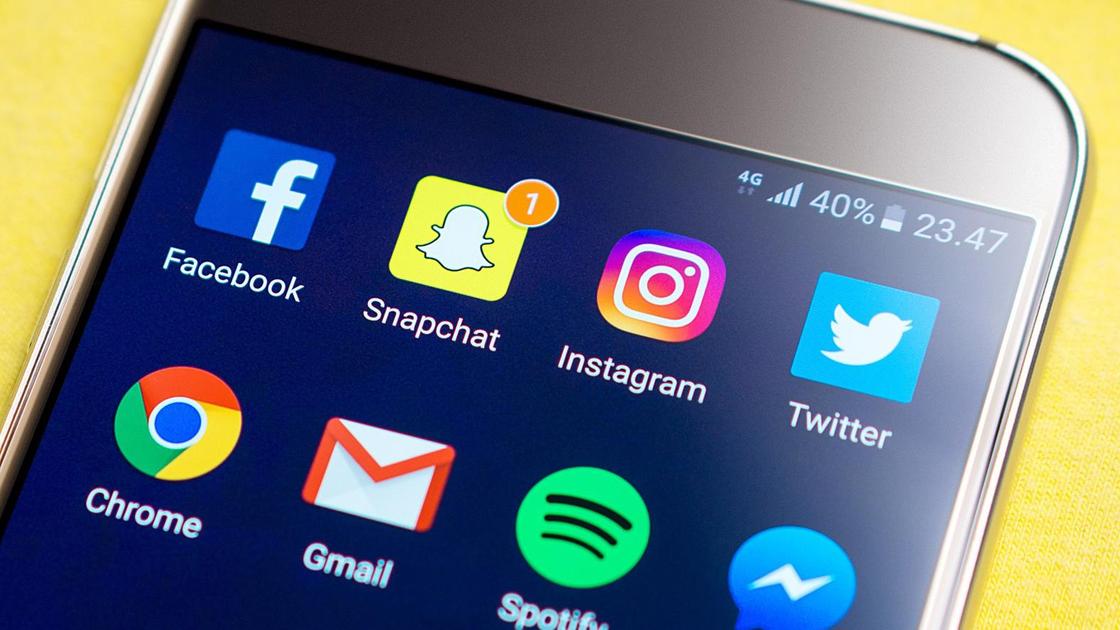
Для передачи фото и коротких видео многие пользуются Snapchat. Это удобный мессенджер, который давно покорил мир. Главная изюминка приложения — самоликвидация сообщений после прочтения. Многих интересует, как использовать Snapchat на Android. Для начала нужно создать аккаунт, после чего откроются все его возможности и эффекты.
Snapchat: что это и как использовать
Snapchat (‘моментальный снимок’) — это мессенджер, в котором сделан упор на обработку картинок и видео. Концепция и возможности, которые дает приложение, взорвали интернет.
Подробнее рассмотрим, как зайти в Snapchat. Чтобы присоединиться к этому мессенджеру, достаточно потратить несколько минут на установку и изучение интерфейса. Скачать снапчат на Android можно в Play Market.
Начало работы
После запуска программа предложит зарегистрироваться. Нажмите на одноименную кнопку и создайте аккаунт:
- Введите действующий e-mail. Он пригодится для важных уведомлений при восстановлении или смене пароля.
- Напишите дату рождения. Пользоваться приложением могут лица, не младше тринадцати лет.
- Придумайте код для входа в аккаунт. Для надежности используйте от восьми символов с включением букв верхнего и нижнего регистров.
- Напишите свое уникальное имя (никнейм). Хорошо подумайте, прежде чем подтверждать его, так как в дальнейшем изменить ник нельзя, поскольку он привязан к учетной записи, а вот сменить отображаемое имя достаточно просто.
- Введите мобильный номер. На него придет SMS для подтверждения регистрации.
- Загрузите изображение аккаунта. Желательно добавить личное фото, чтобы знакомые вас узнавали.
- Докажите, что вы не робот, и нажмите «Продолжить».
Аккаунт создан. Как настроить Snapchat? Для начала добавьте друзей. Это можно сделать несколькими способами:
- Просканировать телефонную книгу. Приложение выберет контакты людей, которые уже присоединились к Snapchat. Это самый быстрый способ добавить нескольких друзей сразу. Если опасаетесь за личные данные, нажмите «Продолжить», а затем — Not Allow.
- Чтобы найти конкретного человека, введите имя пользователя. Нажмите на иконку с изображением привидения. В открывшемся окне кликните по пункту «Добавить друзей» → «Добавить по имени пользователя». Введите никнейм человека, которого ищете. Чтобы добавить его в друзья, нажмите «+» справа от изображения профиля.
- Расширьте список по snapcode. Это уникальный QR-код, который закрепляется за каждым пользователем. Чтобы добавить человека во френд-лист таким способом, в настройках приложения нажмите «Добавить по снап-коду». Сделайте скриншот QR-изображения пользователя и просканируйте через встроенный сервис.
Общение по чату
В традиционном чате можно отправлять не только текст, но и видеовызовы и аудиосообщения. Для открытия чата нажмите кнопку с входящими сообщениями и выберите необходимый контакт. Введите текстовое сообщение и нажмите кнопку отправки.
Для загрузки фото Snapchat предлагает стандартные инструменты, как и в других мессенджерах: нажмите «Фото» и выберите изображение из галереи.
Чтобы позвонить пользователю, в открытом чате один раз нажмите кнопку Phone. Не отвечает? Пошлите ему аудиосообщение, зажав ту же кнопку. На особое красноречие времени нет, так как максимальная длительность записи — 10 секунд.
Если хотите связаться по видеозвонку, нажмите Video. Удерживайте эту же кнопку для отправки 10-секундного видеомесседжа.
Создайте первый снап так:
- Переключитесь на фронтальную камеру, нажав на значок фотоаппарата вверху экрана.
- Кликните по кругу на нижней панели, чтобы сделать снимок. Видеоверсию получите, если зажмете и удержите эту же кнопку.
- Если результат не понравился, нажмите на крестик.
- Чтобы задать временное ограничение на просмотр Snapchat, кликните по иконке «Секундомер». Затем установите время в диапазоне от одной до десяти секунд.
Snapchat: эффекты на Android
Фишка Snapchat в возможности изменять и дополнять фото и видео. Функционал приложения позволяет за несколько секунд адаптировать под лицо пользователя множество интерактивных масок.
Помимо этого, на изображение накладываются дополнительные эффекты, текст, фильтры, смайлики. Функция «Обмен лицами» развеселила десятки тысяч людей. Разберемся, как применять эти спецэффекты.
Фильтры
Как пользоваться Snapchat? Эффекты — неотъемлемая часть приложения.
Чтобы немного подправить фото или видео, то достаточно свайпнуть влево. Фильтры меняются в зависимости от местонахождения пользователя. Для их использования необходимо дать доступ приложению к геолокациям, а затем в настройках активировать фильтры. Разрешается на один снап накладывать больше одного эффекта.
Программа Snapchat предлагает четыре вида фильтров:
- Геофильтры. Они позволяют нанести поверх фото название города, в котором находится пользователь. Кроме того, можно поместить изображения художественных работ, одобренных админами Snapchat.
- Видеофильтры. Изменяют скорость воспроизведения в Snapchat видео или активируют обратную перемотку, включая звуковую дорожку.
- Фильтр данных. Выводит поверх снапа информацию о заряде батареи, дате и времени, температуре воздуха и скорости передвижения пользователя.
- Цветовые фильтры. Изменяют цветовую гамму фотографий и видео.
Линзы
Одна из популярнейших возможностей снапчата. С помощью этой технологии пользователь в реальном времени может изменить свою внешность на экране до неузнаваемости. Доступны маски-мордочки животных, зомби и др. Каждый день выходит около десятка бесплатных эффектов.
Обмен лицами — это вариант линзы, который позволяет использовать лицо друга в виде маски на экране. Это можно сделать на одном фото или взять «донора» с изображения, хранящегося в галерее смартфона. Для активации функции несколько секунд держите палец на изображении лица, пока не появится список линз. Перемотайте в конец списка и выберите желтую иконку.
Текст
Поверх видео и фото можно накладывать текстовое сообщение. Как его добавить? Кликните по медиафайлу, напишите сообщение с помощью экранной клавиатуры и нажмите «Готово».
Стикеры и смайлики
Смайлики и стикеры Snapchat — это неотъемлемая часть любой соцсети. На одно фото помещается неограниченное количество таких эффектов.
Чтобы добавить рожицу на изображение, кликните по иконке в виде загнутого листа. В открывшемся окне выберите смайлик или полистайте влево-вправо, чтобы просмотреть другие категории.
На фото- или видеоснап можно добавить произвольный рисунок. Кликните на кнопку в виде карандаша, выберите понравившийся цвет и рисуйте все, что угодно. Когда закончите, повторно нажмите на ту же иконку. Чтобы отменить рисунок, сделайте тап по зеленой изогнутой стрелке.
Shazam
Если понравилась музыка из приложения Snapchat, то всегда есть возможность ее узнать. Для этого разработчики добавили функцию Shazam. Чтобы определить композицию, нажмите на экран, не выходя из приложения.
Пользоваться приложением Snapchat не так и сложно, главное — разобраться. Необходим минимальный опыт, чтобы делать все автоматически.
В приложении доступно много эффектов, которые смогут преобразить отправляемое фото или видео. Фильтры, линзы, смайлики, стикеры и текст подарят массу положительных эмоций вам и вашим друзьям.
Оригинал статьи: https://www.nur.kz/technologies/instructions/1687682-kak-polzovatsya-snapchatom-effekty-n/